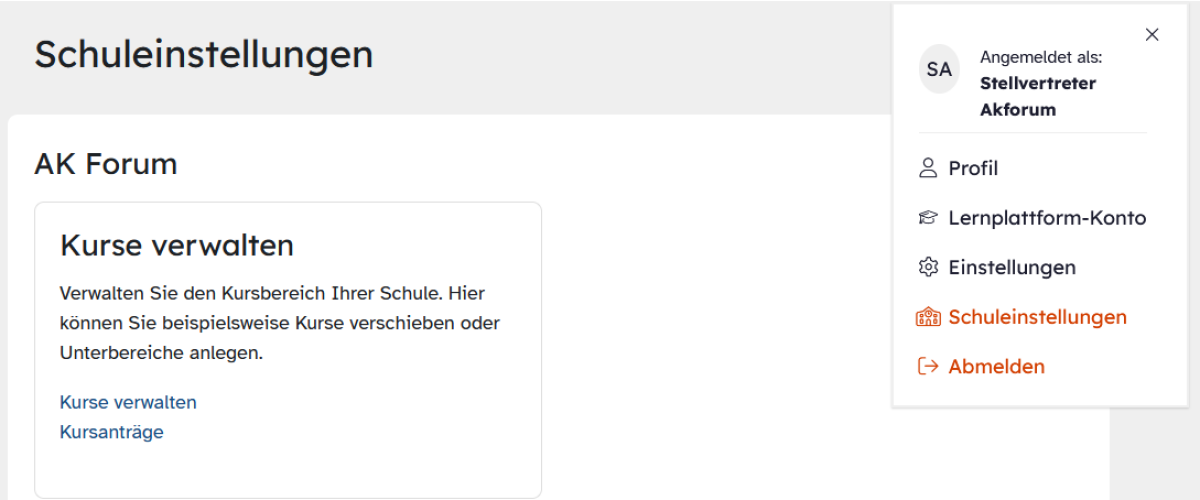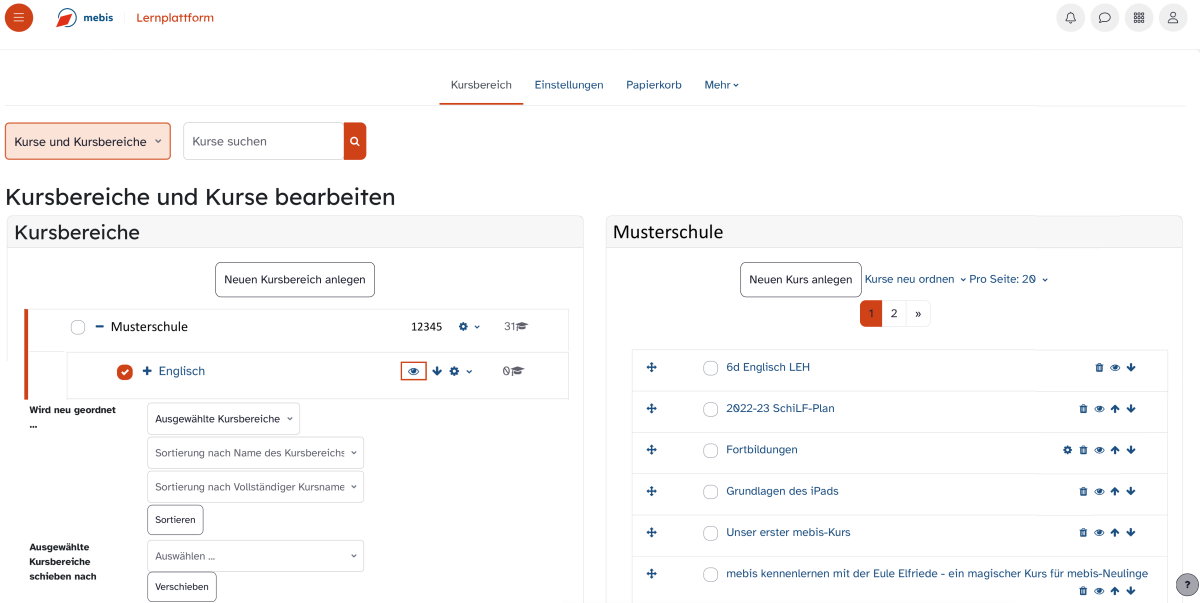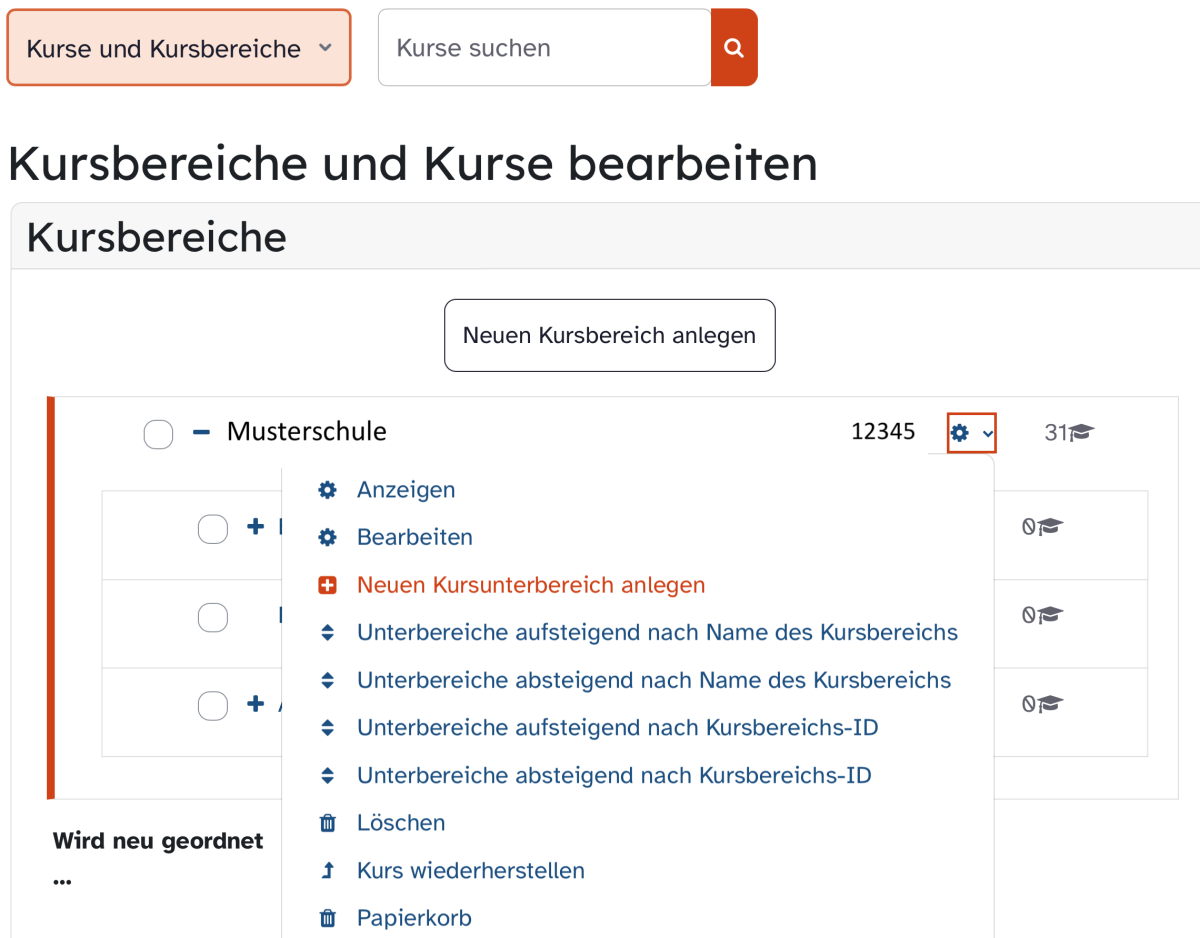Kursbereiche der Schule verwalten
Sie sind BayernCloud Schule-Administratorin bzw. -Administrator und verwalten die Kursbereiche Ihrer Schule? Das wird abhängig von der Größe der Bildungseinrichtung schnell unübersichtlich. Schaffen Sie Ordnung mit ein paar einfachen Handgriffen!
Jedem Kursbereich ist das Symbol Auge zugeordnet, das sich ein- oder ausschalten lässt. Hiermit machen Sie Kursbereiche für alle Lehrkräfte und Lernenden unsichtbar oder sichtbar.
Mit Hilfe des Symbols Pfeil verschieben Sie die Kursunterbereiche nach oben oder unten.
Über das Symbol Zahnrad gelangen Sie in das Aktionsmenü des jeweiligen Kursbereichs. Nehmen Sie dort bei Bedarf diverse Änderungen an den Einstellungen vor.
Unter Bearbeiten ändern Sie den Namen und den Speicherort des Kursbereiches oder hinterlegen eine Beschreibung.
Ebenfalls ist es möglich über das Zahnrad bei Ihrer Schule einen neuen Kursbereich anzulegen, auf unterschiedliche Weise bestehende Kurse zu sortieren (z. B. aufsteigend, absteigend, nach Kursbereichsname oder Kursbereichs-ID), zu löschen oder wiederherzustellen.
Die gleichen Bearbeitungsmöglichkeiten - verschieben, löschen, verbergen und sichtbar machen - finden Sie auch bei den einzelnen Kursen (mit Ausnahme des Zahnrads, das finden Sie nur bei Ihren eigenen Kursen).